excel表格是很多小伙伴都在使用的一款专业数据处理软件,在其中编辑和处理数据时,我们有时候会插入数据透视表,方便我们更好地进行数据的分析和处理。如果我们希望在数据透视表中删除一行,小伙伴们知道具体该如何进行操作吗,其实操作方法是非常简单的。我们只需要在数据透视表中点击表头处的筛选按钮后,在展开的选项中取消勾选不需要显示的行就可以了。操作起来其实是非常简单的,小伙伴们可以打开Excel表格后一起动手操作起来。接下来,小编就来和小伙伴们分享具体更多操作步骤了,有需要或者是有兴趣了解的小伙伴们快来一起往下看看吧!
第一步:双击打开Excel表格;
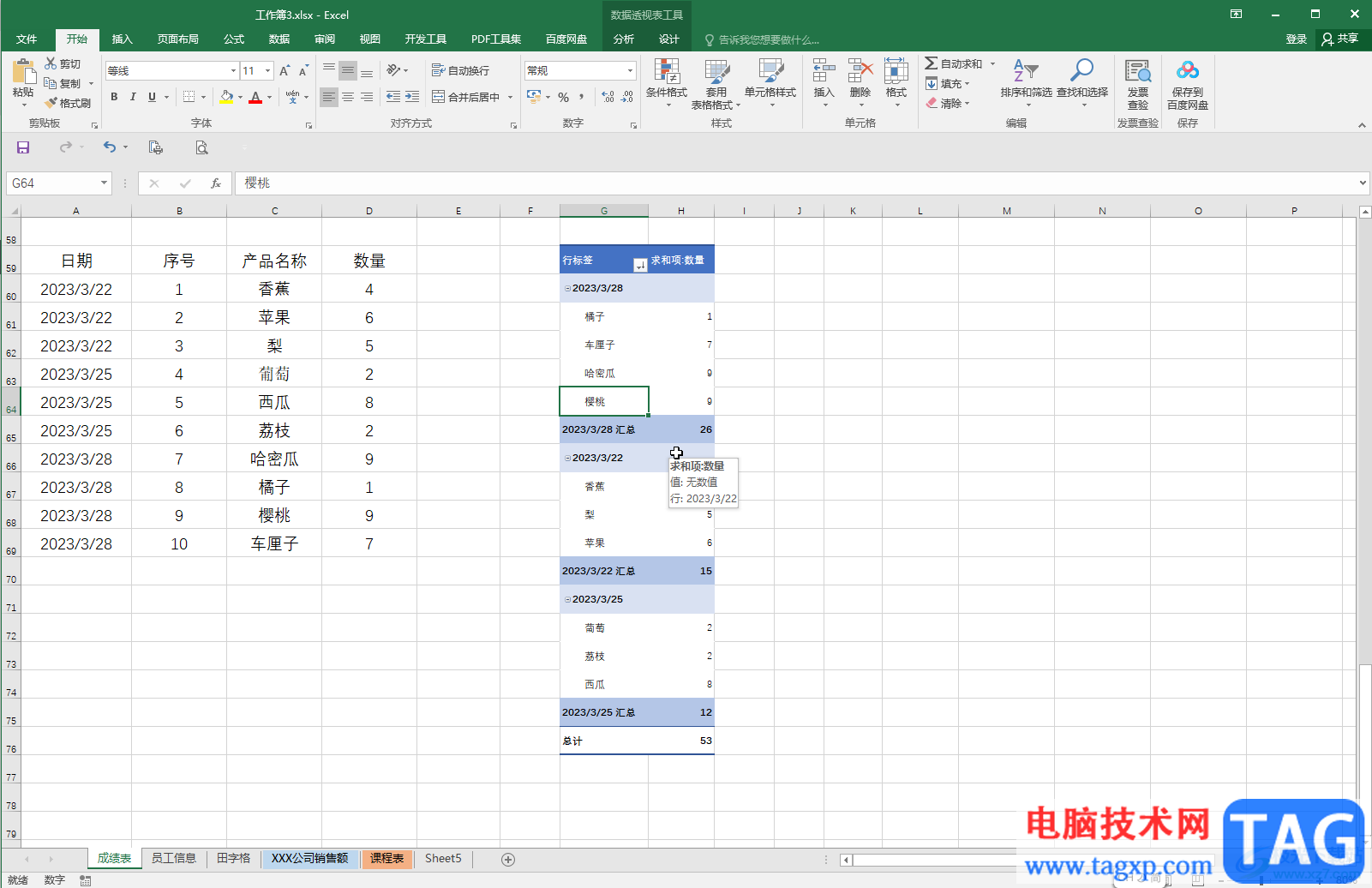
第二步:点击数据透视表上方的三角形箭头,在弹出的选项中取消勾选想要删除的行数据,并进行确定;

第三步:就可以成功删除指定行了,比如我们这里删除了“橘子”行的数据;
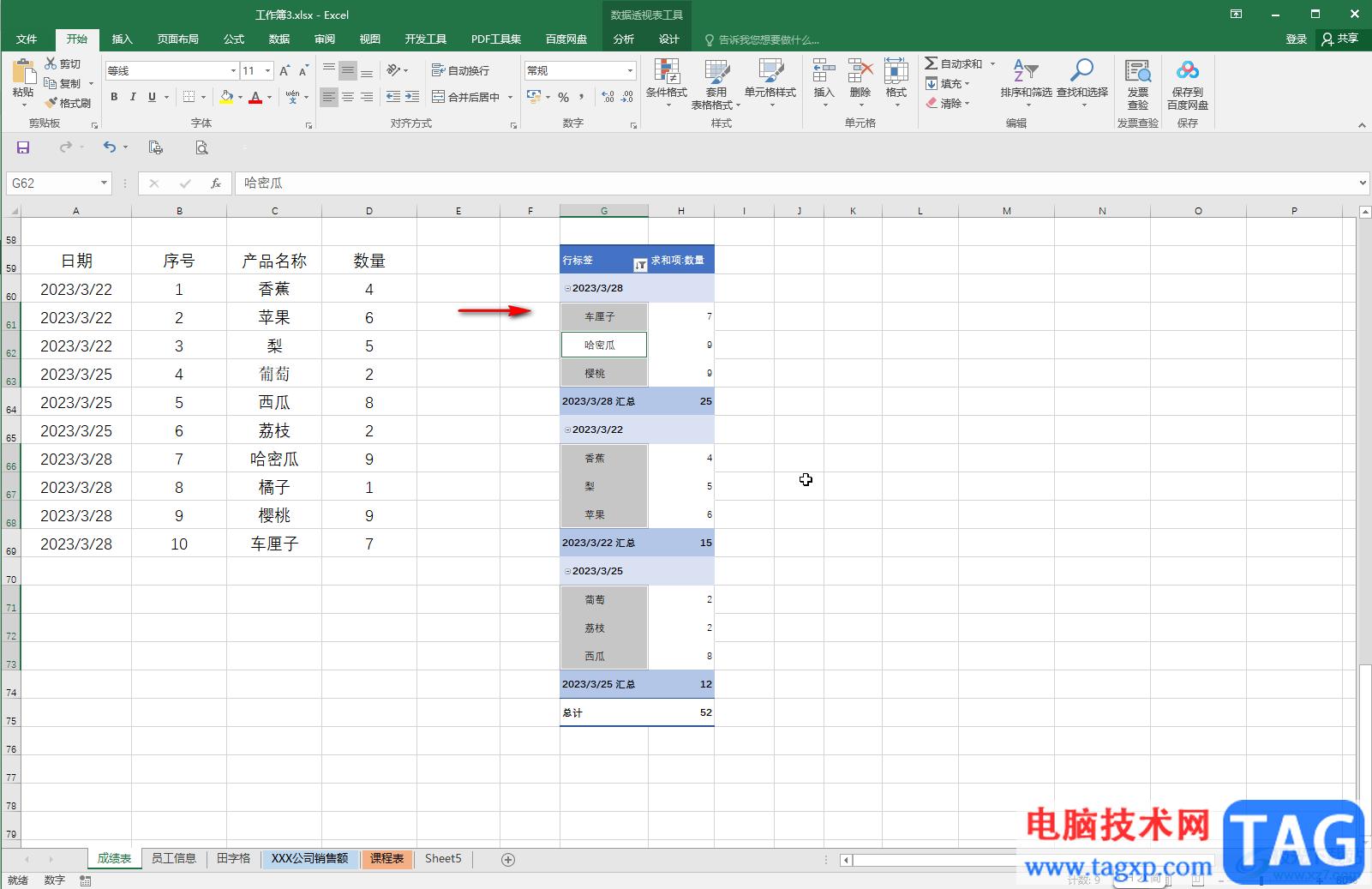
第四步:如果我们是需要删除每个系列后面的空行;
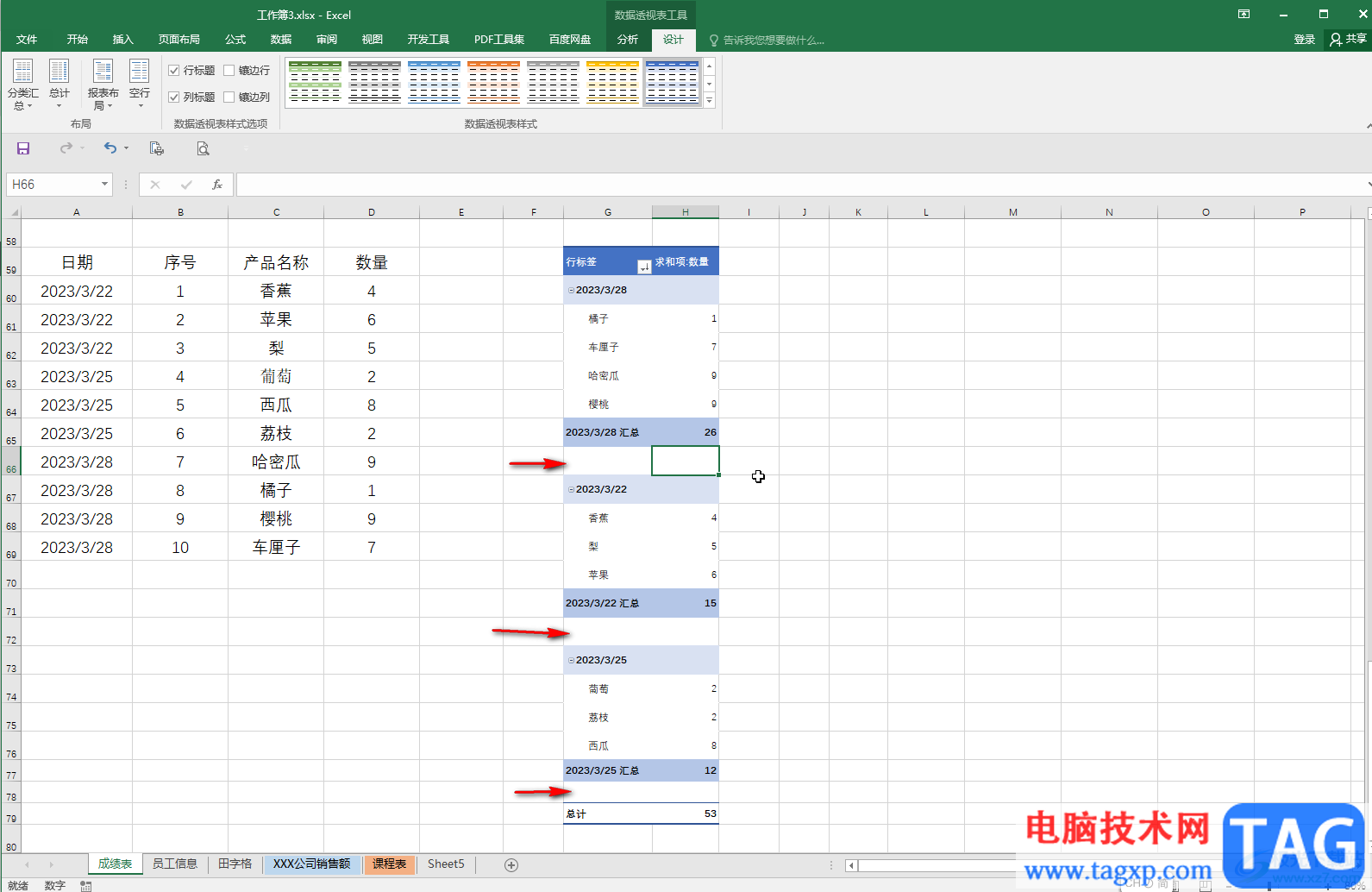
第五步:可以点击“数据透视表工具”下的“设计”——“空行”——“删除每个项目后的空行”就可以了。
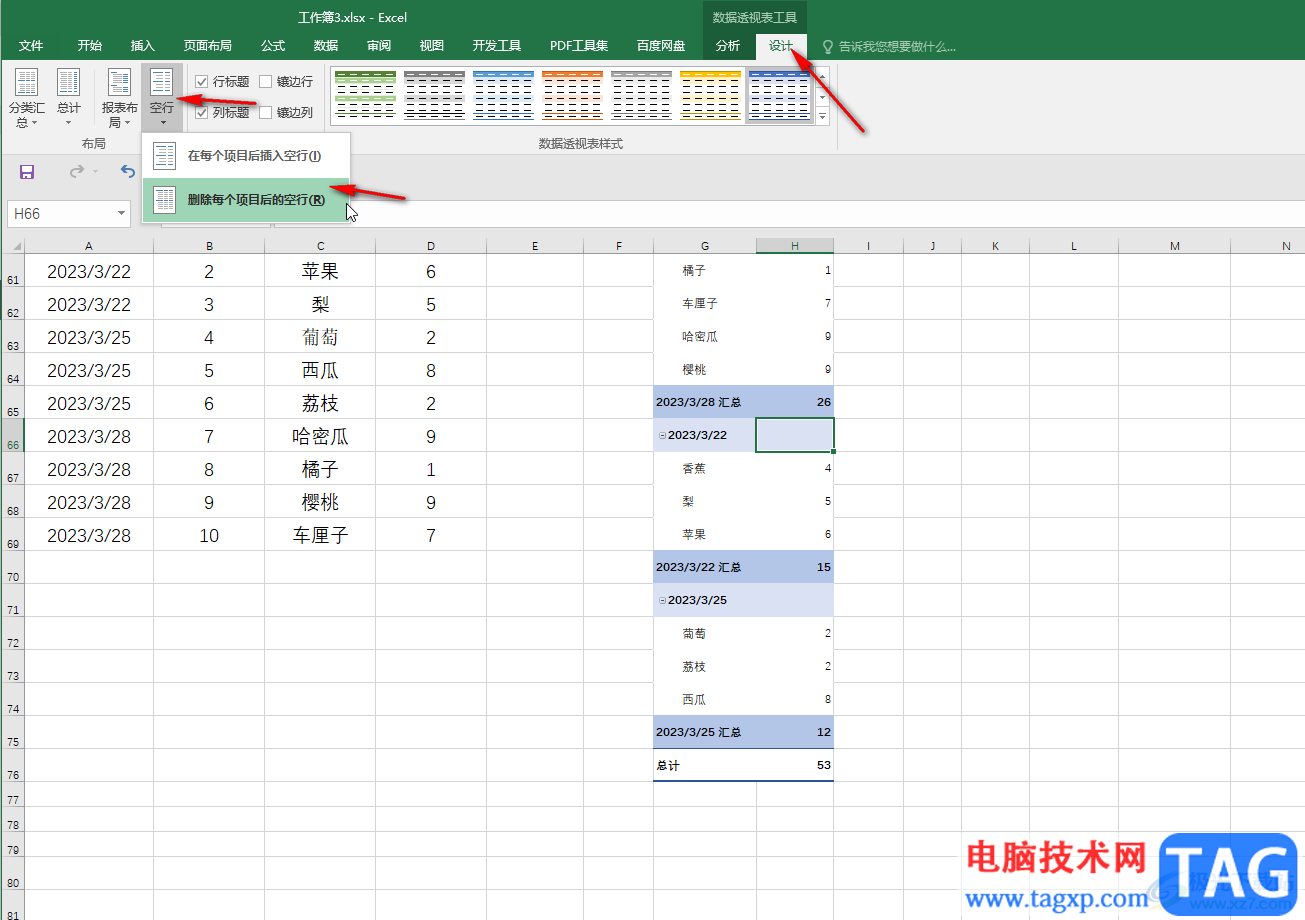
以上就是Excel表格中删除数据透视表中某一行的方法教程的全部内容了。如果是数据源中多选了空行,我们可以在“数据透视表工具”下点击“分析”,然后重新点击选择数据源。
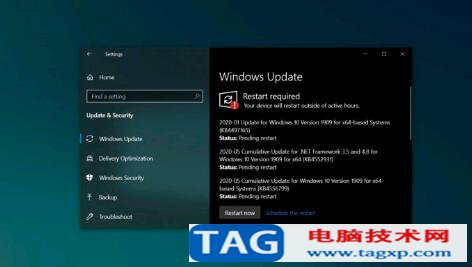 win10补丁_微软补丁下载Win10 1909_1903专业版
win10补丁_微软补丁下载Win10 1909_1903专业版
今天早些时候,微软补丁下载中心为Win10 1909版和1903版推出了K......
 小米12隐藏应用的教程
小米12隐藏应用的教程
一提到小米手机,用户就会联想到性价比,小米手机一直以性价......
 超级机器人大战30魔神机体好用吗 各个魔
超级机器人大战30魔神机体好用吗 各个魔
超级机器人大战30魔神机体好用吗?相信大家都知道在游戏中魔......
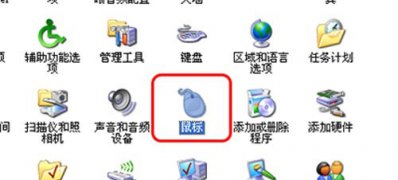 xp纯净版系统调整鼠标指针移动速度的方
xp纯净版系统调整鼠标指针移动速度的方
鼠标是电脑操作的外接设备,起到操控作用,在Windows操作系统......
 adobe scan下载地址 adobe scan安卓/ios版下载网
adobe scan下载地址 adobe scan安卓/ios版下载网
adobe scan下载地址是什么?adobe发布了一款全新OCR应用"adobe scan",......

Excel表格是一款非常好用的软件,其中的功能非常强大,很多小伙伴基本上每天都在使用。如果我们想要在Excel表格中新建规则突出显示单元格内容,小伙伴们知道具体该如何进行操作吗,其实...

Excel表格是一款非常好用的数据处理软件,在其中我们可以对数据进行各种专业化的编辑处理。如果我们需要在Excel表格中实现四舍五入保留整数的效果,小伙伴们知道具体该如何进行操作吗,...

我们都知道,在Excel表格中有很多函数公式,可以帮助我们快速进行计算,实现高效办公。如果有需要,我们还可以借助函数提取单元格中的指定内容,比如我们需要提取出单元格前面的内容,...

Excel表格是office系列办公软件中最受欢迎的一款之一,主要用于编辑和处理数据内容。有的小伙伴发现自己在Excel表格中输入数据时,数字0有时候会不显示,那小伙伴们知道遇到这种情况该如何...

很多小伙伴在对表格文档进行编辑的时候都会选择使用Excel程序,因为使用Excel可以对表格进行数据的编辑以及分析,还可以使用单元格中的数据制成表格。有的小伙伴在使用Excel对表格进行编辑...
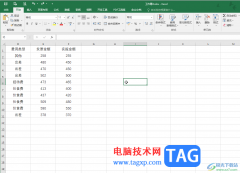
Excel表格是一款非常好用的办公类软件,很多小伙伴都在使用。如果我们需要在Excel表格中插入数据透视表并进行汇总,小伙伴们知道具体该如何进行操作吗,其实操作方法是非常简单的,只需...

用Excel函数统计成绩分数 目标:建立学生考试成绩统计表,能对成绩进行各种统计,主要是对名次进行排序。 实例:输入学生考试成绩,算出了各科平均分、个人总成绩,再对成绩进行...

Excel中的功能十分的丰富,我们可以在Excel中给表格添加边框、图片、超链接以及文本框等内容,在对表格数据的处理中,我们也可以使用Excel中的公式来对其进行快速计算,不过有的小伙伴在完...

相信越来越多的用户都接触过excel软件,这款办公软件给用户带来了许多的便利,给用户带来了许多的好处,当用户在使用这款办公软件时,可以感受到这款办公软件中的功能是很强大的,能够...

Excel是很多小伙伴在编辑表格文档时的首选,因为在Excel中我们可以直接输入公式,使用公式对表格中的数据进行计算,还可以对数据进行筛选或是隐藏,使用起来十分的方便。在使用Excel的过程...

Excel表格是一款非常好用的数据分析和处理软件,在其中查看大量数据时,我们可以将表头冻结,这样滚动查看数据时,表头处的数据会保存显示,方便我们查看数据代表的含义,非常地方便实...

Excel表格是一款我们都比较熟悉的办公软件,在其中我们可以对数据进行各种专业化的编辑处理。有时候我们会在Excel表格中插入数据透视表,如果后续我们希望将数据透视表变成普通表格,小...
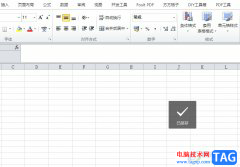
excel软件是大部分用户经常使用的一款办公软件,他可以帮助用户轻松完成表格中大量数据的录入和计算,能够有效提升用户的编辑效率,并避免大量的重复且复杂的操作过程,所以excel软件吸...
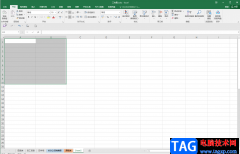
Excel表格是一款非常实用的数据处理软件,在其中有很多功能可以满足我们的各种数据处理需求,帮助我们节省时间和精力,进行高效办公。在Excel表格中我们会需要录入各种各样的数据,录入...
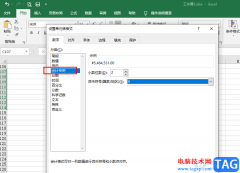
很多小伙伴在日常生活或是工作中都会遇到很多表格文档,这些文档中的数据要求不尽相同,有时我们可以需要将表格中的数据变为会计专用的带货币符号的格式,这时我们该如何进行设置呢。...